|
Para realizar a remoção de um Banco de Dados, siga os procedimentos abaixo:
 Acesse http://painelweb.task.com.br/ Acesse http://painelweb.task.com.br/
 Preencha os campos Domínio e Senha, com os mesmos dados atuais de FTP, conforme exemplo abaixo: Preencha os campos Domínio e Senha, com os mesmos dados atuais de FTP, conforme exemplo abaixo:

 No menu, "Administrador", à esquerda, selecione a opção: "Banco de dados" No menu, "Administrador", à esquerda, selecione a opção: "Banco de dados"
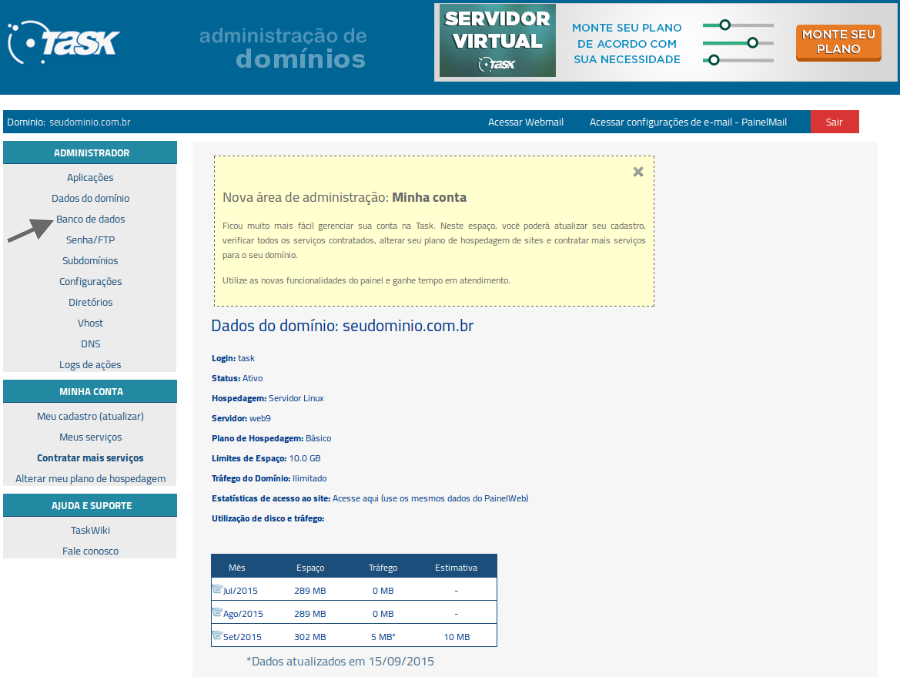
 Caso tenha mais de um banco de dados criado em seu domínio, escolha o banco de dados que deseja realizar a alteração de senha, clique em Caso tenha mais de um banco de dados criado em seu domínio, escolha o banco de dados que deseja realizar a alteração de senha, clique em
"[+ opções]" ;
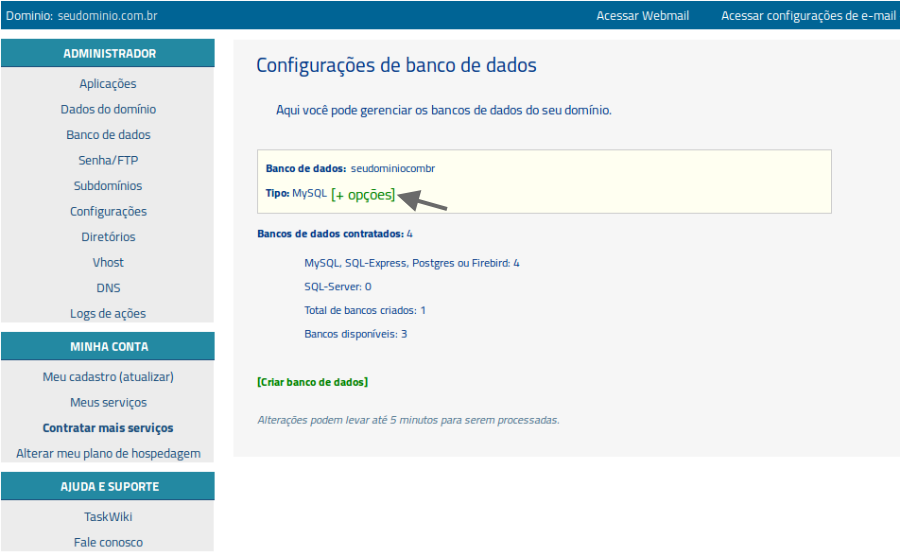
 Em seguida, clique na opção "Remover banco de dados". Em seguida, clique na opção "Remover banco de dados".
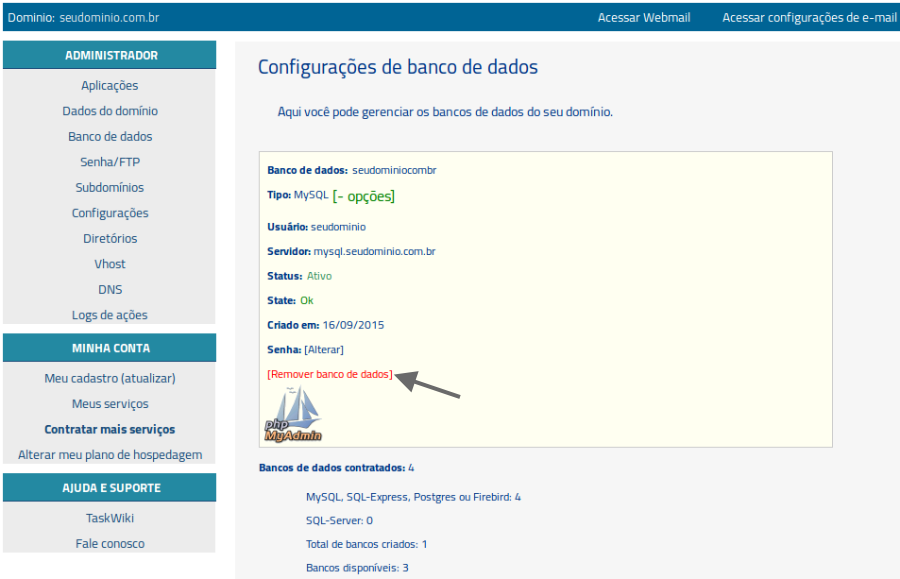
 Será exibido uma tela para confirmar a exclusão do banco de dados. Para confirmar clique na opção "Ok". Será exibido uma tela para confirmar a exclusão do banco de dados. Para confirmar clique na opção "Ok".
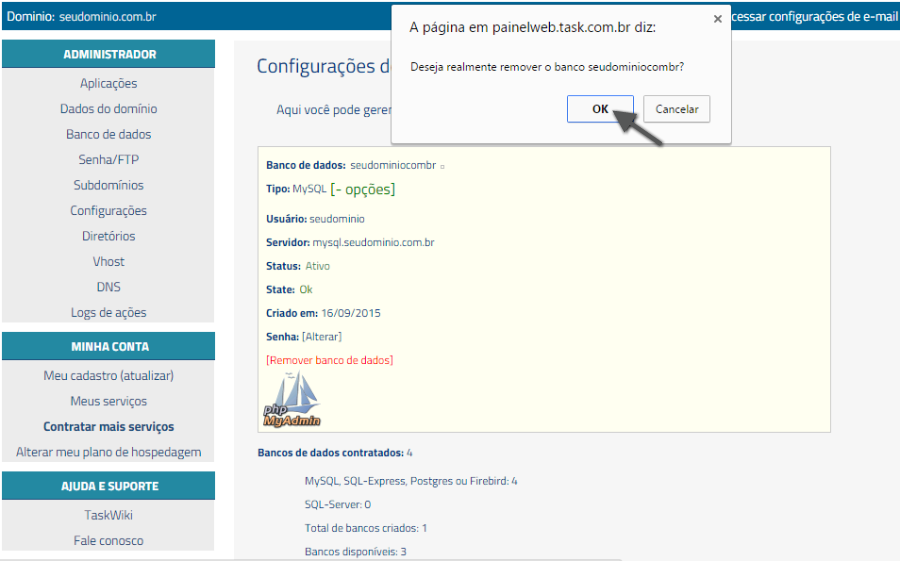
 Após finalizar o procedimento, será exibido uma notificação indicando que o banco de dados foi removido com sucesso. Após finalizar o procedimento, será exibido uma notificação indicando que o banco de dados foi removido com sucesso.
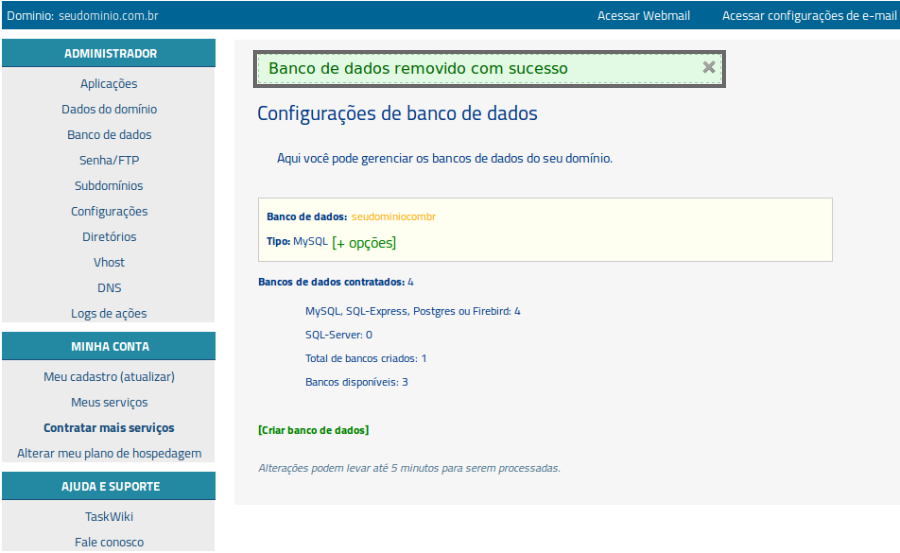
|